PS怎么调整填充定义图案的大小
来源:网络收集 点击: 时间:2024-02-24【导读】:
我们在进行平面设计时,为使设计出的作品比较真切,往往会选择PS里面的定义图案来贴材质,比如贴石材,填充水景,草地等等,但在填图的时候会发现填出来的感觉比较大,尺度上失真,那么接下来我告诉你怎么解决这个问题。工具/原料more电脑PS软件方法/步骤1/6分步阅读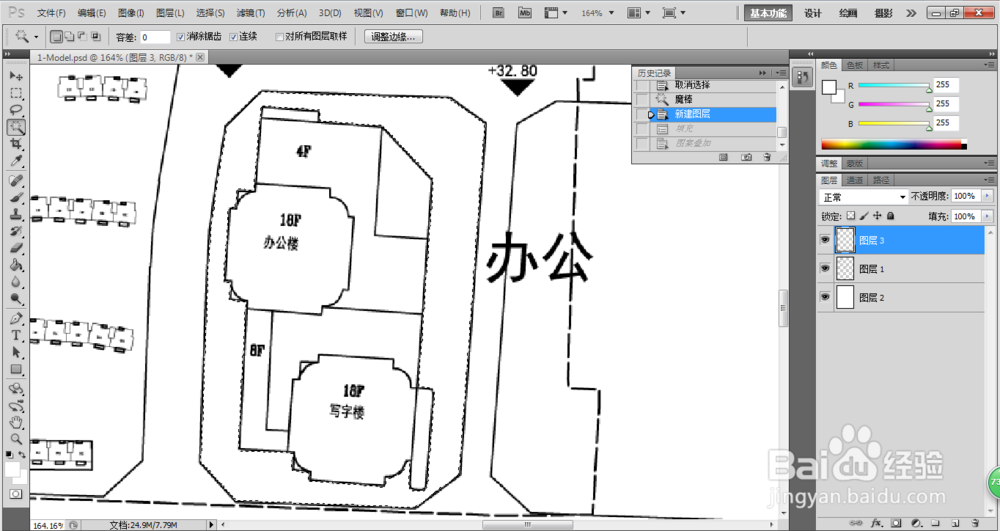 2/6
2/6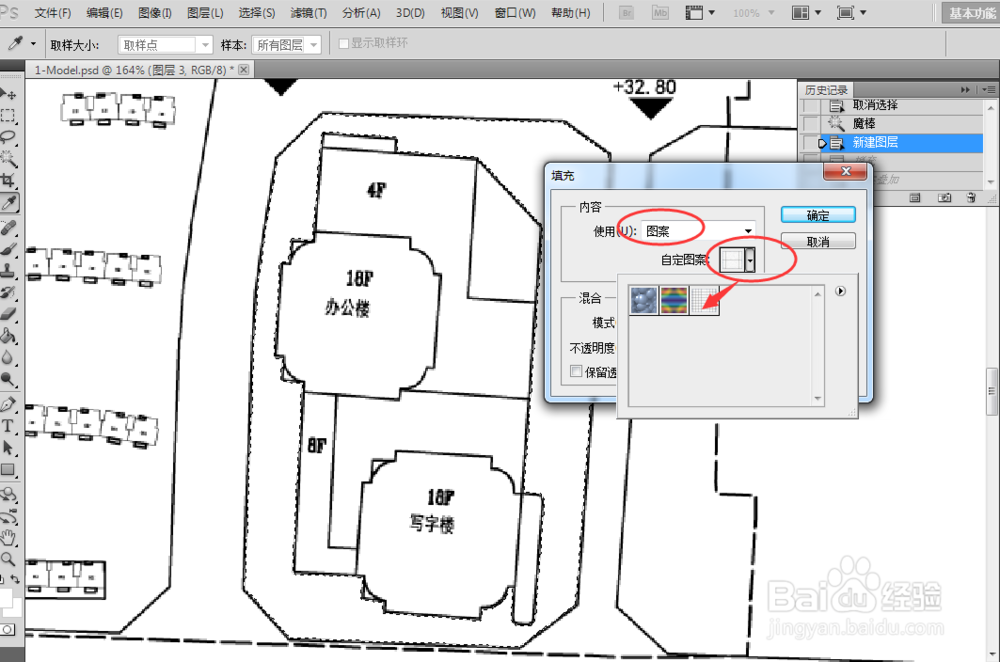 3/6
3/6 4/6
4/6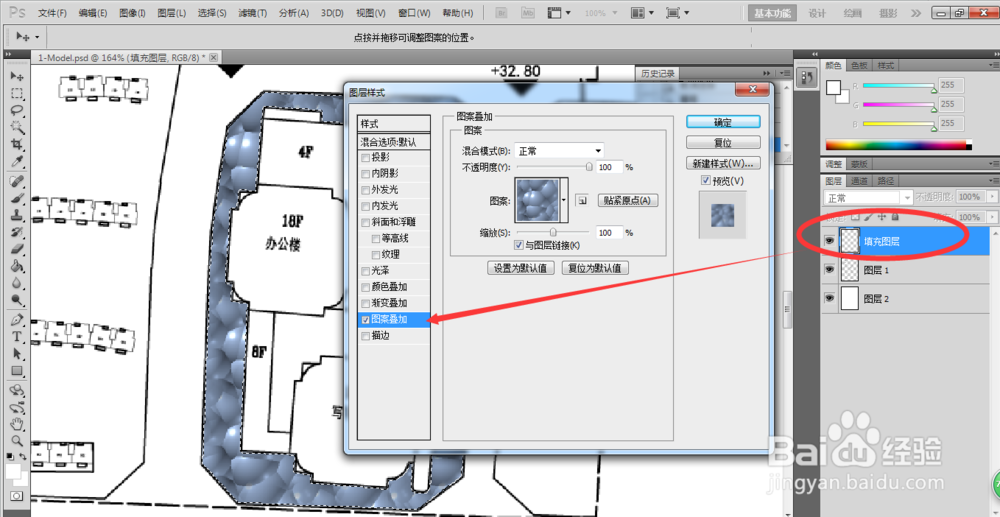 5/6
5/6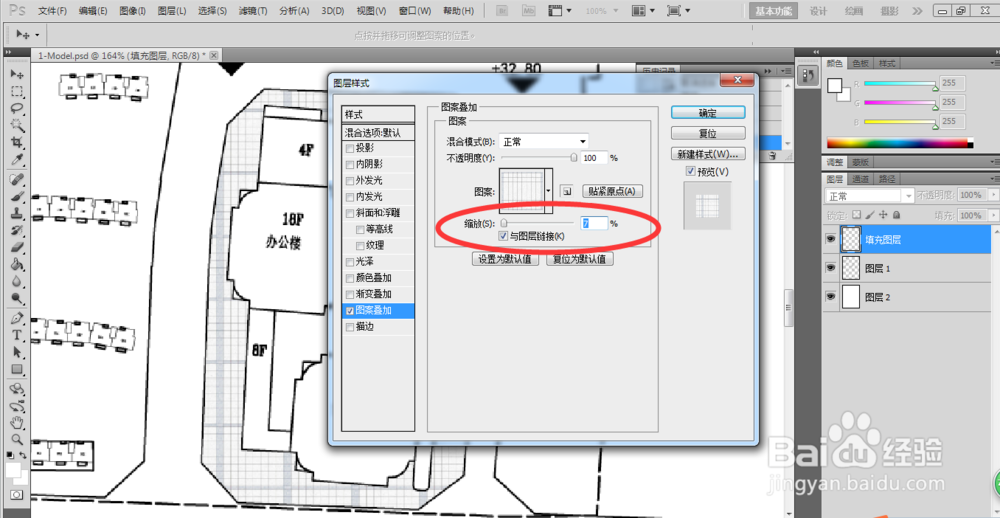 6/6
6/6 注意事项
注意事项
首先,在PS里选中要填的区域,选中后新建图层(方便更改材质),在这里我们选择填充建筑外围的广场区域。
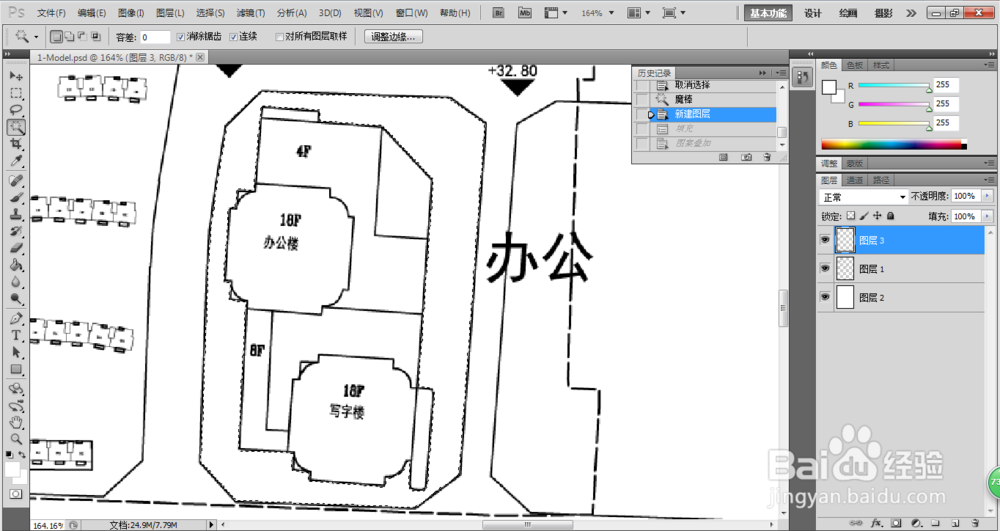 2/6
2/6然后选中工具栏里的“编辑”——“填充”——“定义图案”,选择自己事先定义的图案,点击“确定”。
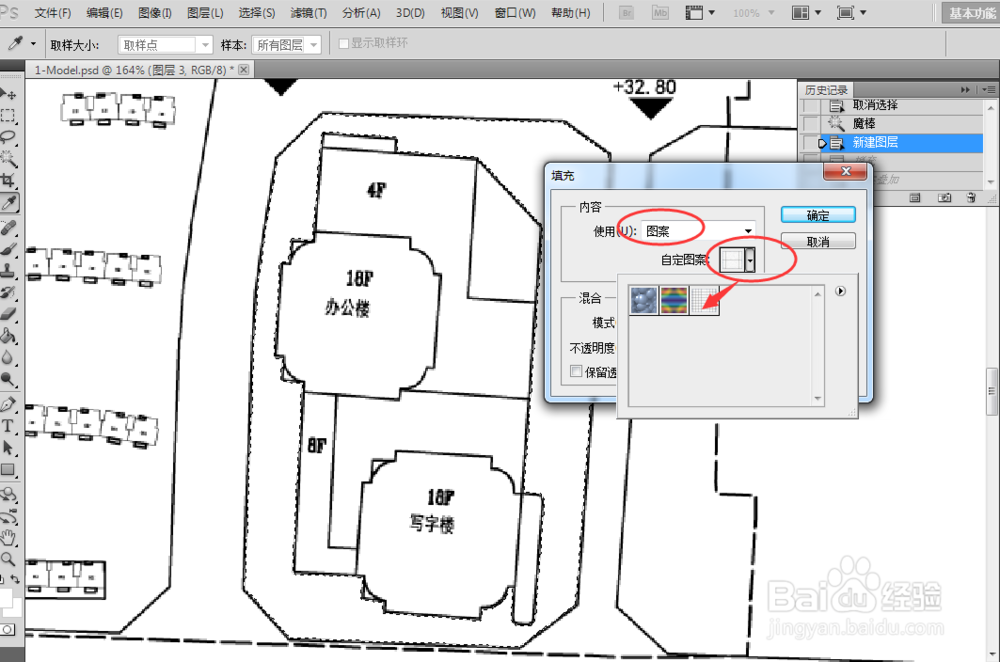 3/6
3/6这时我们会发现,填充的广场铺地材质比例不对,这时候就需要调整一下图案大小,以达到真实尺寸。
 4/6
4/6双击所要填图的那个图层,我这里将其命名为“填充图层”,双击“填充图层”——单击“图案叠加”
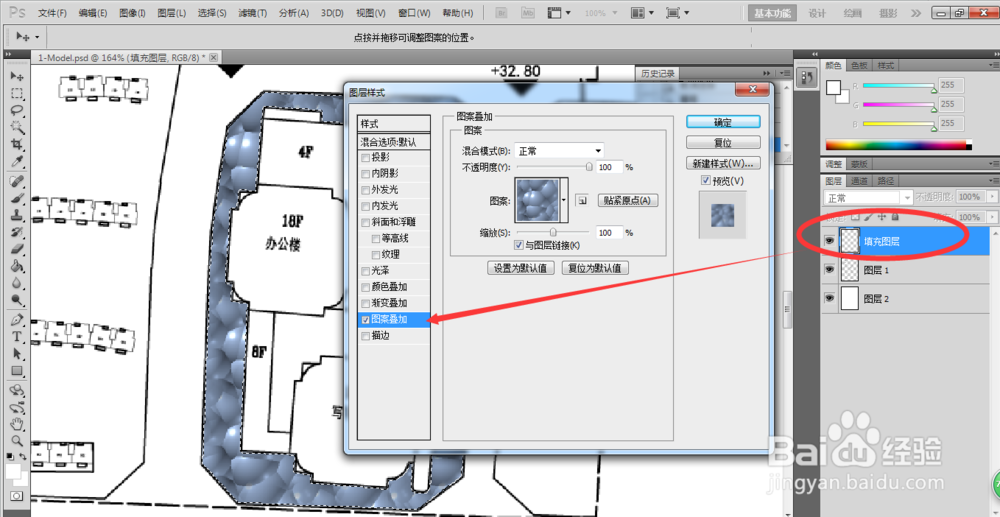 5/6
5/6选择“图案叠加”栏里的图案,须选之前填的定义图案然后单击,再把鼠标放在空白处点击一下,然后主要调缩放就可以了(这个可以根据自己想表达的感觉调)。
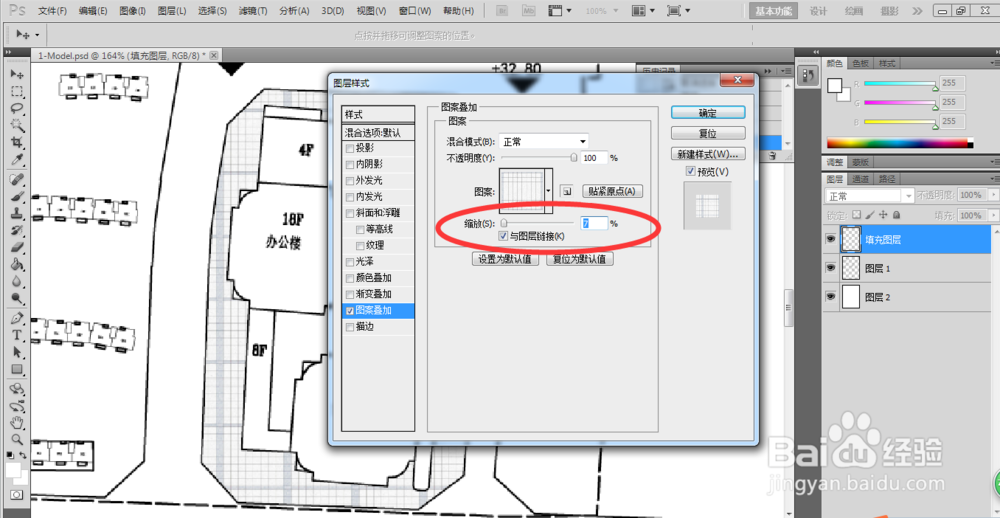 6/6
6/6最后,如果想要移动一下填充好的图案,达到更加合理的场景,则只需在缩放调整完成后,用鼠标拖移就可以了。
 注意事项
注意事项这是我工作时的一点经验,希望能够帮助到你。
软件PHOTOSHOP版权声明:
1、本文系转载,版权归原作者所有,旨在传递信息,不代表看本站的观点和立场。
2、本站仅提供信息发布平台,不承担相关法律责任。
3、若侵犯您的版权或隐私,请联系本站管理员删除。
4、文章链接:http://www.1haoku.cn/art_140036.html
上一篇:铁路12306在哪里查看空铁联运
下一篇:用传统七巧板怎么拼一位望月的诗人?
 订阅
订阅